こんにちは!閲覧ありがとうございます。
今回はBenQの「GL2450HT」をご紹介します。
こちらはフリッカーフリーディスプレイといって目にやさしいディスプレイです。
レビューでは、その効果を中心に執筆していきたいと思います。
☆フリッカーって?
簡単言えば「光の点滅」のことです。「ちらつき」とも呼ばれています。
例えばこんな経験はないでしょうか?
カメラのフラッシュで目がくらむ。
光が点滅がするようなシーンを見ると残像がでたり。
とこれらはすべてフリッカーに含まれるのです。
実は!
液晶ディスプレイを見ているだけでもこのような現象が起きています。
ディスプレイが輝度を調整する際、バックライトを「オン」・「オフ」を繰り返しています。
そのため知らぬうちに目が疲れていきます。
あなたの疲れもこのフリッカーから来ているかもしれません。
それでは、フリッカーの疲れが引き金となる病気もご紹介しましょう。
VDT症候群
目・身体・精神すべてに悪影響を及ぼします。
目・・・眼精疲労、ドライアイ、視力低下
身体・・・首・腰・肩の痛み、だるさ
精神・・・食欲減退、不安感、抗うつ症状
少しのフリッカーだからといって油断すると恐ろしい病気になりますね。
☆その仕組みって?
バックライトの調整方法には大きく分けて二種類になります。
1つ目は「パルス幅変調方式(PWM)」
2つ目は「直流制御(DC)」
一般的に利用されているのは前者です。
GL2450HTなどのフリッカーフリーディスプレイには後者の「直流制御(DC)」が使われています。
PWMの仕組みは、バックライト全体をオン・オフを繰り返し調整しています。
DCの仕組みは、バックライトは常に点灯させ、電流を制御することによって調整しています。
そのため原理的にフリッカーが発生しないため目に優しい方式なんです。
分かりやすく図に表してみました。
上欄は調整方法
下欄は疲れやすさ
なぜ今までDC方式のディスプレイが登場しなかったのでしょうか?
それにはいくつかわけがあります。
・複雑な電子回路
・近年登場した方式であるため、情報が少なく高コストになってしまう。
・低輝度状態において、色鮮やかに発色させることが難しい。
このようなわけがありました。
しかし、BenQの技術力によってこれらのデメリットが解消されました!
☆Let's 開封!
初の24インチモニタです。
なかなかの大きさで驚きました。
このディスプレイの特徴であるフリッカーフリーのマークが記載されています。 また、地球環境に配慮したパッケージであることを示すecofactsマークもありました。
開封
内容物一覧
・本体
・本体テーブル
・取扱説明書&ドライバDVD
・製品保証書
・DVI&VGAケーブル
DVIとVGAケーブルが入ってるのはありがたいですね。
ですが、HDMIケーブルは付属していないのでご注意ください。
組み立て
図を見れば簡単に組み立てることができます。
一部を除いてツールフリーで組み上げられます。
私が開封した時には、画像左の作業は終えられていました。
画像左のテーブルを利用します。
突起部分にモニターを差し込み、画像右のようにテーブルの裏のネジを回します。
これで組み立て完了です。
軽く動かしてみてグラつきなどがないかしっかり確認してくださいね。
ちなみに、テーブルは45度くらいまで動きます。
本体外見紹介
分かりにくいかもしれませんが、モニターを伸ばしたり傾けたりしてみました。
なんとこのモニター安価ながらにピボット機能(縦画面)もあります。
文書作成時やブラウジング時に重宝しそうです。
個人的には、角度調整が結構できるので、TN液晶の欠点である視野角による色変化には対応出来そうです。
モニターの大きさの割にテーブルが小さい気がしますが、心配ご無用です。
がっしり固定されていて全くびくともしません。
私が所有している21.5インチモニタのU2212HMと比較してみました。
一回り大きい感じがしました。
画面表面は非光沢加工になっています。
映り込みに強く目が疲れにくい特徴を持っています。
長時間のPC作業をする方やビジネスで利用する方には非常におすすめです。
本体メニュー操作ボタンは、物理キーとして独立していて、とても押しやすいです。
あとは耐久性がどれくらいあるかですね。
設置イメージはこんな感じです。
デュアルディスプレイにすると机ギリギリで焦りました(笑)
フリッカーを可視化する!
それでは、フリッカーフリーディスプレイは普通のディスプレイと何が違うのでしょうか?
今回の検証のテーマは「フリッカーの可視化」
しかし、肉眼でフリッカーを確認することはなかなか難しいことです。
それでは、どのようにしてフリッカーを可視化するのでしょうか?
- シャッタースピードを早くして撮影する
- ファンを画面の前に置いて、ビデオ撮影する
この2つの方法があります。
その他にも方法は存在しますが、家庭で気軽に検証できる方法を採用しました。
はじめに、「シャッタースピードを早くして撮影する」を検証してみましょう。
使用した機材は、iPhone 5sです。
皆さんがお使いのスマートフォンでも気軽に検証できるので、機会があれば試してみてください!
比較したディスプレイはU2212HMです。
検証方法はいたって簡単。
画面の一部または、全体を撮影するだけです。
シャッタースピードの調整が可能であれば、できるだけ早いものにしてください。
遅いとフリッカーを確認出来ない場合があります。
GL2450HT
U2212HM
一目瞭然ですね。
フリッカーフリーディスプレイ侮ってました。
肉眼では確認出来ませんでしたが、見えない部分でこんなにフリッカーが発生しているとは思いませんでした。
次は、「ファンを画面の前に置いて、ビデオ撮影する」を検証してみましょう。
使用機材は、同じくiPhone 5s。120fpsで撮影しました。
こちらの検証方法は、肉眼で確認することも可能です。撮影することによって更に可視化することが出来ます。
右がGL2450HT
左がU2212HM
こちらも一目瞭然ですね。
検証してみて感じましたが、長時間使っているにも関わらず、フリッカーを感じないものなんだと思いました。
また、それがフリッカーの怖さでもあるわけですね。
その点を考えるとフリッカーフリーディスプレイは、有用ですね。
使ってみての変化
職場を含め、私のPC環境においてフリッカーフリーディスプレイなんて無縁でした。
それ以前にフリッカーなども知らずに長時間PC作業を行い、
- ドライアイに似た目の乾燥
- 眼精疲労
- 慢性になりつつある肩の痛み
いつも悩まされていました。
フリッカーフリーディスプレイを使い始めてから1,2日程度経過したあと、
目に関する症状は不思議なことになくなりました!
また、これらの症状に伴う休憩時間も減り、作業効率のアップにもつながりました!
実は使い始めて1週間程度は、裸眼+通常のメガネで使い、
その後は、こちらのブルーライトカットメガネも併用し始めました。
すると、驚くことに!
目が全く疲れない上に今まで悪かった寝起きが嘘のように改善されました。
生活習慣を見なおしても、就寝環境を見なおしても改善されなかった寝起きが、
フリッカーフリーディスプレイ+ブルーライトカットメガネで改善されました!
よく考えたら、寝起きが悪い日はほぼ100%、長時間PCを触っていた日でした(笑)
某シェアハウス番組もGTA5も疲れずに見ることが出来ます。
PCやスマホなどディスプレイを搭載した電子機器なしではなかなか生きていけない世の中です。
あなたの目の疲れは、これらのディスプレイからもたらされるフリッカーが影響かもしれませんよ?
GL2450HTのおすすめ機能!
このディスプレイでの良かった点は、
もちろんフリッカーフリーです!
それは当たり前ですが(笑)
その他にもこのディスプレイには良い所があります。
- HDMI搭載
- スピーカー内蔵
- ピボット機能
- 2msの高速応答
- HDMI搭載
安価なディスプレイにありがちな入力端子が少ない。という欠点がGL2450HTにはありません。
VGA・DVI・HDMIと古めのノートPCから最新機器まで様々な幅に対応できます。
PS3もHDMIで接続して遊べます!
- スピーカー内蔵
本体裏に2W×2Wのスピーカーを内蔵しています。
一見、内蔵されていないように見えますが、目立たないように本体裏に内蔵されています。
HDMI接続時には、ケーブル一本で映像・音声を転送することができます。
VGA・DVI接続時でも、LINE IN端子を搭載しているので接続すればスピーカーも使用可能です。
さらにイヤホンジャックも搭載しています。
- ピボット機能
画面を90度回転させて、縦画面として使用可能です。
不便に思えますが、使ってみると利便性に納得すると思います。
ブラウジングの際など、表示される情報量が横画面と比べて圧倒的に多いのでスクロールの必要性が少なくなり快適になります。
文書作成時にも全体を見ながら作成することができます。
- 2msの高速応答
BenQ独自の高速応答技術「AMA」を有効にすることによって、2msの高速応答が実現されています。
ゲームやスポーツなど動きの激しいコンテンツでも、残像なしに安定して視聴出来ます。
以上でBenQ「GL2450HT」のレビューとさせていただきます。
最後まで閲覧ありがとうございました。
また、この場を借りて、プレミアムレビューの機会を与えてくださいました、
「BenQ様」「ZIGSOW様」並びに関係者の皆様方に深く御礼申し上げます。
ご質問等があればお気軽にコメント欄へお願いします。

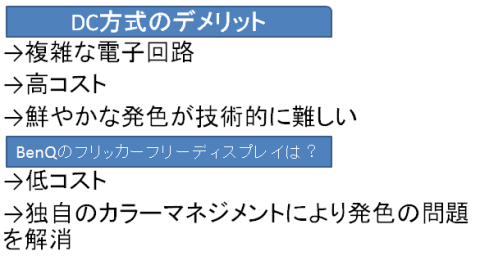























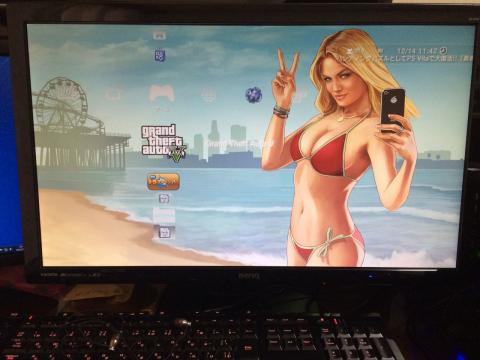

リンさん
2013/12/19
私の目の疲れとかフリッカーのせいなのかなぁと思ったりしました。
モニターを買い換える際は購入目安にしたいと思います!
aquasky7さん
2013/12/19
ありがとうございます。
フリッカーフリーを使い始めて目の疲れがなくなり、とても驚きました!
個人差もあると思いますが、必ず効果はあると思います。
購入の際は、
http://www.benq.co.jp/product/monitor/49/103/
↑のURLよりフリッカーフリーディスプレイを探せます。
とっぷりんさん
2013/12/20
自分も同製品を現在レビューしていますが、
ホント、眼球へのダメージというか刺激が少ないですね。
モニターでここまで違うんだ!と感激しました。
aquasky7さん
2013/12/20
通常のモニターは、眼球へのダメージがダイレクトに来ている感じですが、
フリッカーフリーは、マイルドになって来ている感じですよね。
フリッカーフリーが標準搭載の時代になって欲しいですね~。